SAFE_OS aşamasında Windows yüklemesi bir hata ile başarısız oldu
, Windows / / August 04, 2021
Reklamlar
Windows güncellemeleri her zaman en iyi teknolojik gelişmeyi getirir. Windows'u daha yeni sürüme yükselttiğimizde, kullandığımız cihaz güncellemelerle uyumlu olmadığından veya başka bazı sorunlarla karşılaşabileceğinden kesinti olasılığı olabilir. Yükseltme yükleme işleminin% 100'üne yaklaştığımızda, BOOT noktasında bir tür hata oluşur. 0xC1900101 - 0x20017 hata kodlu bir mesajla gösterilir.
Hatayı, hatalı çevre birimleri, donanım sorunları veya donanım sorunları olarak almanın birkaç nedeni olabilir. arızalı, bozuk sürücüler, kayıt defterindeki girişlerde hata veya sistemde bir hata olabilir ayarlar. Bu tür başarısızlıklardan kurtulmak için burada tartışılan çözümlerden bazıları.

İçindekiler
-
1 Fix Windows yüklemesi, SAFE OS aşamasında bir hata ile başarısız oldu:
- 1.1 Windows sürümünü Güncellemeden önce Sürücüleri Güncelleyin:
- 1.2 Ağ sürücülerini kaldırın:
- 1.3 Başlangıç Ayarlarını Değiştirin:
- 1.4 RAM Tweaking:
- 1.5 Kablosuz kartı çıkarın:
- 1.6 6. Sisteminizi optimize edin:
- 1.7 7. BIOS Güncellemeleri:
Fix Windows yüklemesi, SAFE OS aşamasında bir hata ile başarısız oldu:
Windows yükseltmesinin kurulumunda hatayla karşılaştığınızda, aşağıdaki çözümlere göz atabilirsiniz. Bu çözümleri sıralı bir şekilde kullanın ve ayrıca Windows için yükseltmeye geçmeden önce tüm kullanıcı verilerinizin yedeğini almayı unutmayın. Güncelleme işlemine geçmeden önce tüm harici cihazların bağlantısını kesin. Sorunu çözmek için şu basit yöntemleri izlemeniz yeterlidir:
Reklamlar
Windows sürümünü Güncellemeden önce Sürücüleri Güncelleyin:
Bu, Windows yükleme hatası hatasını almanın genel bir nedenidir. Windows'un yeni sürümüne yükseltmeye çalışmadan önce olduğu gibi, sistem sürücülerini güncellemeniz gerekir. Sürücünüzü otomatik olarak güncellemek için herhangi bir üçüncü taraf uygulamasını kullanabilir veya manuel olarak yapabilirsiniz. Sürücünüzü üçüncü taraf bir araç kullanarak güncellerken, eski ve hatalı sürücüleri otomatik olarak kontrol edecek ve güvenilir bir çözüm önerecektir.
Sürücülerin manuel güncellemelerine gitmek istemeniz durumunda, bu hızlı bir işlem olmamalıdır. Cihazlarınızın tam modelini ve her cihaz için en son sürücü güncellemelerini bilmeniz gerekir. İşlem zaman alıcı olsa da en son güncellemeleri bulamayabileceğiniz için bir hataya da neden olabilir.
Ağ sürücülerini kaldırın:
Ağ sürücüleri, BOOT işlemi sırasında bazı sorunlar yaratabilir. Windows yükseltmesi ile uyumlu olmayabilecekleri için ağ sürücülerini devre dışı bırakmanız yeterlidir.
Ağ sürücülerini kaldırmak için şu adımları izleyin:
- Basın Windows tuşu ve X ve bulun Aygıt Yöneticisi görünen listede.

- Seçiniz Aygıt Yöneticisi ve şuraya git Bluetooth Bölüm.
- Bul Bluetooth sürücü burada ve sonra sağ tık üstünde.
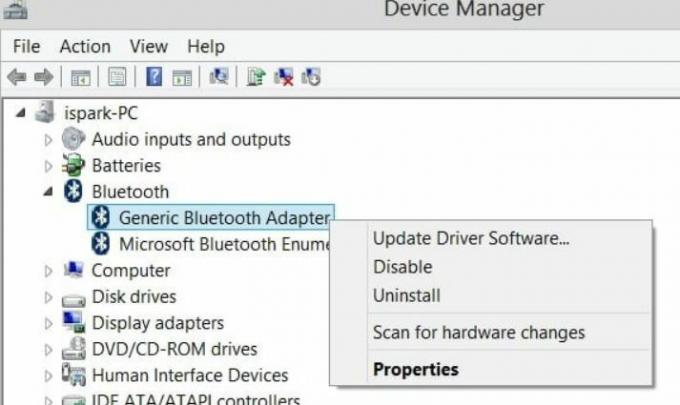
- I vur Kaldır buton.
- Benzer şekilde, diğer ağ sürücülerini bulmanız ve hepsini kaldırmanız gerekir.
- Şimdi önyükleme sırasında BIOS'a girmeniz gerekiyor.
- Tekrar başlat bilgisayarınıza girin ve BIOS modu önyükleme sırasında.
- Orada bulacaksın ileri sekmesi.
- Devam et Kablosuz bölüm ve devre dışı bırak İçBluetooth ve Dahili WLAN Bu bölümdeki seçenekler.
- Basın ESC geri gitmek için düğmesine basın.
- Tıklayın Kayıt etmek ve devam edin.
- Bu, tüm ağ sürücülerinin çalışmasını durduracaktır.
- Şimdi hatanın devam edip etmediğini kontrol edin. Hala hatayı buluyorsanız, sonraki çözüme geçin.
Başlangıç Ayarlarını Değiştirin:
Kurulum hatalarını düzeltmek istemeniz durumunda, başlangıç ayarlarında bazı değişiklikler yapabilirsiniz. Değişiklik yapmak için şu basit adımları izleyin:
Reklamlar
- Basın 'Windows tuşu + R""Çalıştırmak'Seçeneği
- 'Yazınservices.mscMetin kutusuna 'yazın ve Enter tuşuna basın.
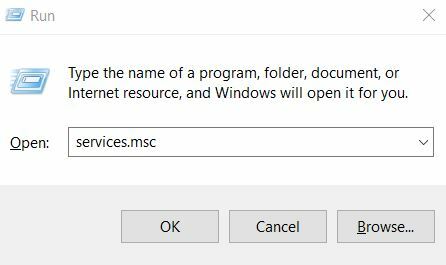
- Bu hizmetleri bulun: Arka Plan Akıllı Aktarım Hizmeti, Windows Güncelleme Hizmeti ve Şifreleme Hizmeti.

- Simgelerin her birine çift tıklayın ve Özellikleri Bölüm.
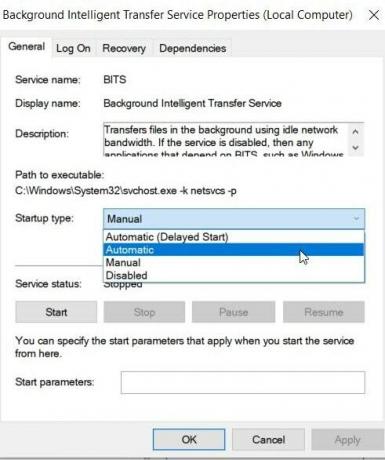
- Başlangıç türünü şu şekilde ayarlayın: Otomatik.
- Tıklayarak değişiklikleri kaydedin. Kayıt etmek düğmesi ve tıklayın TAMAM.
- Son olarak, bilgisayarı yeniden başlatın ve Windows 10'u tekrar yüklemeyi deneyin.
- Herhangi bir durumda, hata aynı kalırsa, aşağıdaki yöntemi uygulayabilirsiniz.
RAM Tweaking:
RAM modüllerini değiştirmek, kullanıcıların kolay ve sorunsuz Windows 10 kurulumuna başlamasına da yardımcı olabilir. Bazen ihtiyacın var fazladan RAM'i kaldır ve bazen gerekli olur fazladan RAM ekle. İhtiyaç ve ihtiyacınıza göre ilerleyebilirsiniz.
Kablosuz kartı çıkarın:
Bazı donanım değişikliklerini yapmakta rahatsanız, Kablosuz kartı çıkarabilirsiniz. Sisteminizdeki tüm dosyaları yedekleyin ve Kablosuz kartı çıkarmak için şu basit adımları izleyin:
- Pili çıkarın PC'nizi kapattıktan sonra.
- Çıkarın harici olarak bağlanan tüm cihazlar ve kablolar.
- Bulun kablosuz kart farklı donanım için farklılık gösterdiğinden bölme.
- Telleri ayırın karta takılı olan çok dikkatli.
- Losoe klipleri kablosuz kartı sıkıca çıkarmak için.
- Şimdi her şeyi yerine yerleştirin.
- Şimdi Windows 10'u yüklemeyi tekrar deneyin.
6. Sisteminizi optimize edin:
Dağınık bir işletim sistemi de "Windows yüklemesi SAFE_OS aşamasında bir hata ile başarısız oldu" sorununa neden olabilir. Geçici dosyalar ve önbellekler, gereksiz dosyalar ve PC'nizde tıkanıklık olduğunda yazılım artıkları, işlerin yıkıcı ve kontrolden çıkmasına neden olabilir.
Bu tıkanıklıktan kurtulmak ve Windows 10'a sorunsuz bir şekilde yükseltmek için tercih edebileceğiniz son çözüm, sisteminizi optimize etmektir. Bu nedenle, sisteminizi manuel olarak veya bazı özel yazılımlar aracılığıyla temizlemeyi düşünün.
Reklamlar
7. BIOS Güncellemeleri:
Yukarıdaki yöntemlerden herhangi birinin sizin için çalışmaması durumunda BIOS'u güncellemek sizin için de işe yarayabilir. BIOS güncellemesi için üçüncü taraf bir uygulama kullanabilirsiniz.
Windows 10 yükseltmesi, Windows 8 kullanıcıları için ücretsizdir ve bazı başlangıç sorunlarına neden olursa, rahatsız edici ve rahatsız edici olabilir. Windows güncellemelerine geçmeden önce tüm yazılımları güncel tutmalısınız. Yukarıda bahsedilen yöntemler, SAFE_OS aşamasındaki Windows Kurulum hatası için uygun düzeltmelerdir.
Yöntemlerden bazıları veri kaybına neden olabileceğinden, her adımı çok dikkatli bir şekilde kontrol etmeniz gerekir. Yöntemlerden herhangi birine geçmeden önce gerekli tüm ve sistem dosyalarının yedeğini almanız gerekir. SAFE_OD aşamasında Windows kurulum hatasını düzeltmek için hatalarla ilgili yöntemlerden herhangi birine geçmeden önce sisteminize bağlı harici cihazlardan herhangi birinin bağlantısını kesebilirsiniz. Herhangi bir sorunuz veya geri bildiriminiz varsa, lütfen aşağıdaki yorum kutusuna yorumu yazın.



